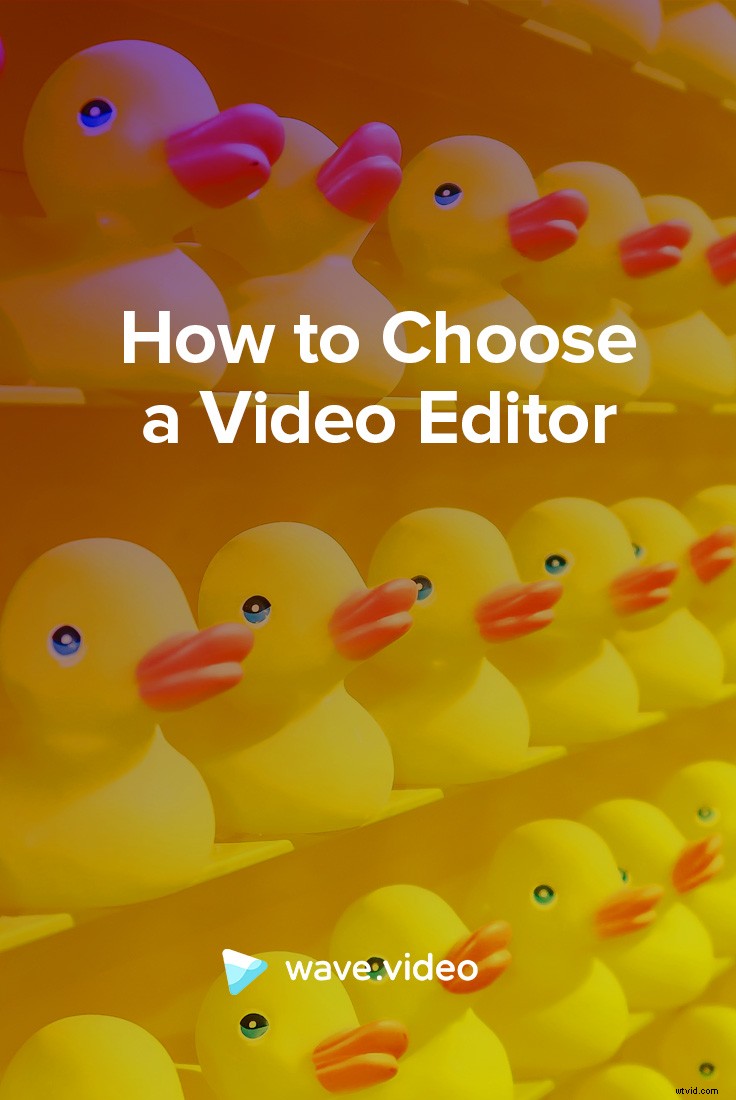Video neemt letterlijk de online wereld over. HubSpot meldde dat 78% van de mensen elke week online video's bekijkt en 55% elke dag online video's. Dat is enorm!
Hierbij kan het grootste deel van uw publiek betrokken zijn. Als je niet komt opdagen via video, loop je iets mis en neemt je concurrent jouw plaats in.
Als je nog steeds niet zeker weet of je de videoroute in je marketing moet volgen, kan een van de redenen zijn dat het jou en je team maanden kost voordat je bekwaam genoeg bent om geweldige video's te maken...
...of het is te duur om de taak helemaal uit te besteden.
 tip
tip 78% van de mensen bekijkt elke week online video's en 55% bekijkt elke dag online video's, volgens HubSpot.
Gelukkig is videobewerking niet langer beperkt tot professionele videoteams. Met de juiste videobewerkingstool kun je in-house professioneel ogende video's maken zonder veel kostbare tijd of budget te besteden.
En niet alleen dat - u kunt ervoor zorgen dat ze on-brand zijn en resoneren met uw doelgroep. Blijf lezen om te leren hoe u uw ideale videobewerkingstool kiest.
Video-editor:de belangrijkste aanpak
Videobewerkingssoftware, of kortweg een video-editor, is een stukje software waarmee u onbewerkte videobeelden kunt maken en er een opvallend videoverslag van kunt maken.
Elke video-editor heeft functies en workflows die hem uniek maken. Sommige passen perfect bij hoe je wilt dat je video's eruitzien, terwijl andere misschien geforceerd en niet in lijn zijn met het uiterlijk van je merk.
Het belangrijkste om in gedachten te houden is dat je nooit genoegen hoeft te nemen met een video-editor die je dwingt video-inhoud te maken die je niet helpt bij je videomarketingstrategie.
Zoals je in onze onderstaande lijst zult zien, bieden de meeste video-editors een gratis proefversie aan, dus je moet een mogelijke videobewerkingsoplossing proberen voordat je ergens voor betaalt.
De downloadbare versus online video-editor
Alle video-editors kunnen worden gesorteerd in twee hoofdcategorieën.
Downloadbare video-editors zijn tools die op uw computer staan. Alle videoprojecten waaraan u werkt, worden opgeslagen op uw harde schijf. In de meeste gevallen laten downloadbare video-editors je niet gemakkelijk overschakelen van de ene computer naar de andere of samenwerken met anderen aan hetzelfde videoproject.
Online video-editors , worden echter in uw browser uitgevoerd en vereisen een internetverbinding. In tegenstelling tot downloadbare video-editors, wordt alles waar je aan werkt opgeslagen in de cloud en gemakkelijk te delen.
Deze videoprojecten nemen geen ruimte in beslag op uw harde schijf en u kunt op elk apparaat inloggen op uw account en doorgaan waar u was gebleven.
De videobewerkingsfuncties om op te letten
Zoals je snel zult merken, omvatten video-editoroplossingen een breed scala aan prijs- en functiebereiken, zowel de downloadbare als online versies.
Dus wat is belangrijk om ervoor te zorgen dat je video's kunt maken waar jij en je publiek dol op zullen zijn?
De mogelijkheid om tekst aan video toe te voegen
Tekst op video is belangrijk, vooral omdat veel videoweergaven op sociale media zonder geluid gebeuren. Je kunt de tijd die je kijkers aan je video besteden vergroten door:
- Ondertiteling toevoegen aan een gesprek, een voice-over of een pratende video
- Belangrijke tips tijdens je video vermelden
- Belangrijke delen van het scherm annoteren, zoals tijdens een demo
Bovendien, hoe meer controle je hebt over de lettertypen, kleuren en effecten voor de tekst in je video, hoe beter!
Scène-overgangen
De volgende functie om in de gaten te houden, zijn de overgangen tussen je scènes.
Om precies te zijn, met een geweldige videobewerkingstool kun je precies zien waar je scènes beginnen en eindigen, evenals het effect dat optreedt tussen twee scènes. Sommige van je video's vereisen misschien een eenvoudige snede zonder effecten, terwijl andere er misschien beter uitzien met vervagings- of veegeffecten.
Scèneovergangen in Wave.video
Overgangen zijn ook belangrijk voor het openen en sluiten van je video, zodat je de aandacht van je kijkers optimaal kunt benutten en ze actie kunt laten ondernemen, zoals klikken op een link of zich abonneren op je updates.
De mogelijkheid om de beeldverhouding te wijzigen
Dit is een grote. Zoals je waarschijnlijk hebt gemerkt, variëren de afmetingen van video's per sociale kanalen.
Verticale video explodeert op Instagram, vierkante video wint met bijna elke statistiek op verschillende platforms, en YouTube wordt nog steeds gedomineerd door horizontale video.
Mogelijkheid om video-indelingen te wijzigen in Wave.video
Daarom wil je ervoor zorgen dat je je video's gemakkelijk voor elk platform kunt optimaliseren (zonder dat je elke keer een nieuwe video hoeft te maken - dat zou een domme manier zijn om tijd te verspillen).
Filters en overlays toevoegen
De beste Instagram-feeds (en visuals in het algemeen) hebben een kleurenthema en een herkenbaar ‘feel’, toch? Dit kan moeilijk vol te houden zijn met video, aangezien er veel meer scènes zijn die on-brand moeten zijn dan bij stilstaande fotografie. Daarom zal de mogelijkheid om filters en overlays toe te voegen een leuke toevoeging zijn aan een video-editor.
Een goed voorbeeld van een kleurgestuurde feed, zelfs met video, komt van Alex Beadon, een Instagram-consultant:
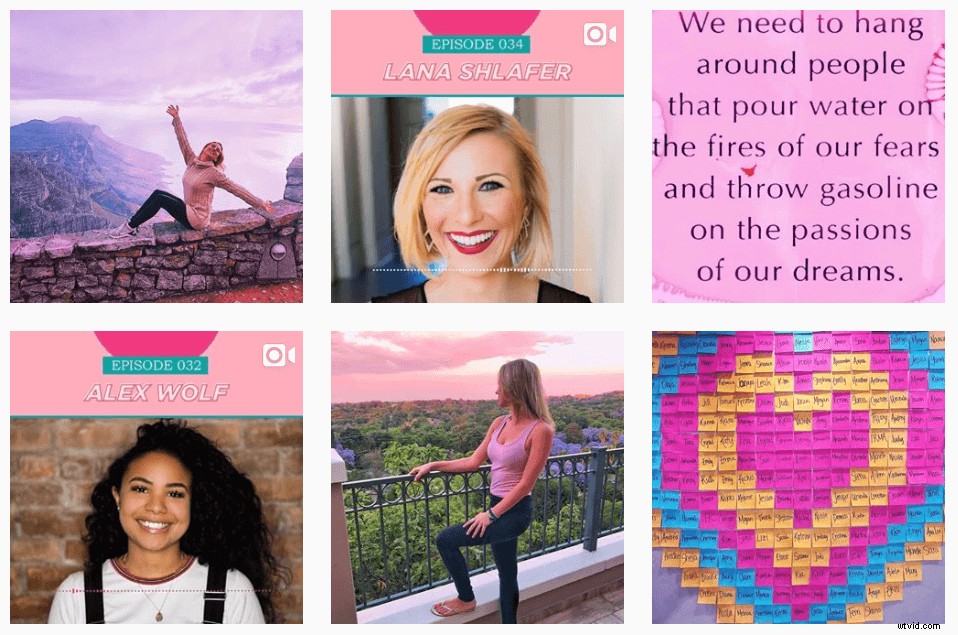
Dit is de reden waarom videofilters en overlays geweldig zijn. Als je een stap verder wilt gaan met je visuele samenhang en ervoor wilt zorgen dat je video's gepolijst zijn en gemakkelijk herkenbaar zijn in drukke social media-feeds, zijn filters en kleuroverlays een must-have-functie.
Een bibliotheek met stockvideo's en geluiden
De meeste videotypes hebben baat bij het toevoegen van het juiste type achtergrondmuziek en geluiden die je helpen een beter verhaal met hen te vertellen.
Of misschien wil je een specifiek punt maken met stock videobeelden als je niet over bepaalde beelden beschikt.
Omdat dit soort inhoud meestal auteursrechtelijk beschermd is en niet aan de goedkope kant is, zou je honderden dollars per jaar kunnen uitgeven! Het hebben van een bibliotheek met royaltyvrije video's en geluiden om te gebruiken is een absoluut pluspunt als het gaat om video-editors.
Een overzicht van de populairste video-editors
Als je 'video-editor' googelt, krijg je ongeveer 921 miljoen resultaten. Om te voorkomen dat je uren in dat konijnenhol doorbrengt, hebben we acht van de meest populaire videobewerkingstools op een rij gezet, inclusief online en downloadbaar.
In plaats van een gratis proefversie, bieden sommige van hen beperkte gratis accounts, dus je hoeft nooit te betalen voordat je zeker weet dat je de perfecte video-editor hebt gevonden. Laten we beginnen!
1) Filmora
Type: Downloadbaar voor Mac en Windows (plus filmoraGo mobiele app)
Kosten: Gratis met watermerk, vanaf $ 44,99 voor alle functies en zonder watermerk
Beste eigenschappen: Audiomixer, schermopname, videostabilisatie
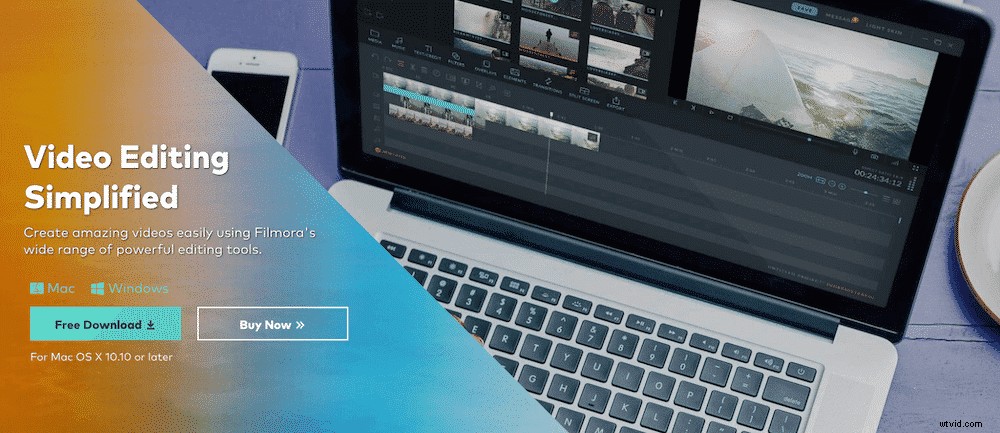
Filmora is ontworpen om gemakkelijk en intuïtief te gebruiken en biedt functies die ervoor zorgen dat je video's opvallen. Je kunt experimenteren met verschillende titels en tekstopties, een wankele video stabiliseren en afbeeldingen en filters over elkaar heen leggen om ervoor te zorgen dat je video eruitziet zoals jij dat wilt.
Filmora heeft ook een winkel vol gratis en betaalde pakketten met effecten, afbeeldingen, emoji's en meer.
2) iMovie
Type: Downloadbaar voor Mac (plus de mobiele iMovie-app voor iOS)
Kosten: Gratis
Beste eigenschappen: Geanimeerde titels, ingebouwde muziek en geluidseffecten, filters

Als je een Apple-apparaat gebruikt, bestaat de kans dat je al van iMovie hebt gehoord of zelfs hebt gebruikt. Het is de eigen gratis software van Apple voor het inkorten van je beeldmateriaal, het toevoegen van titels en het exporteren in topkwaliteit.
Het wordt ook geleverd met geluidseffecten en muziek, en je kunt eenvoudig een voice-over aan je clips toevoegen. Een ander groot pluspunt is eenvoudig schakelen tussen Mac-apparaten dankzij iCloud!
3) Kizoa
Type: Online (plus de mobiele Kizoa-app voor iOS)
Kosten: Gratis met beperkte lengte en resolutie, beginnend bij $ 29,99 voor levenslang premium lidmaatschap
Beste eigenschappen: Speciale effecten en overgangen, themasjablonen en collages
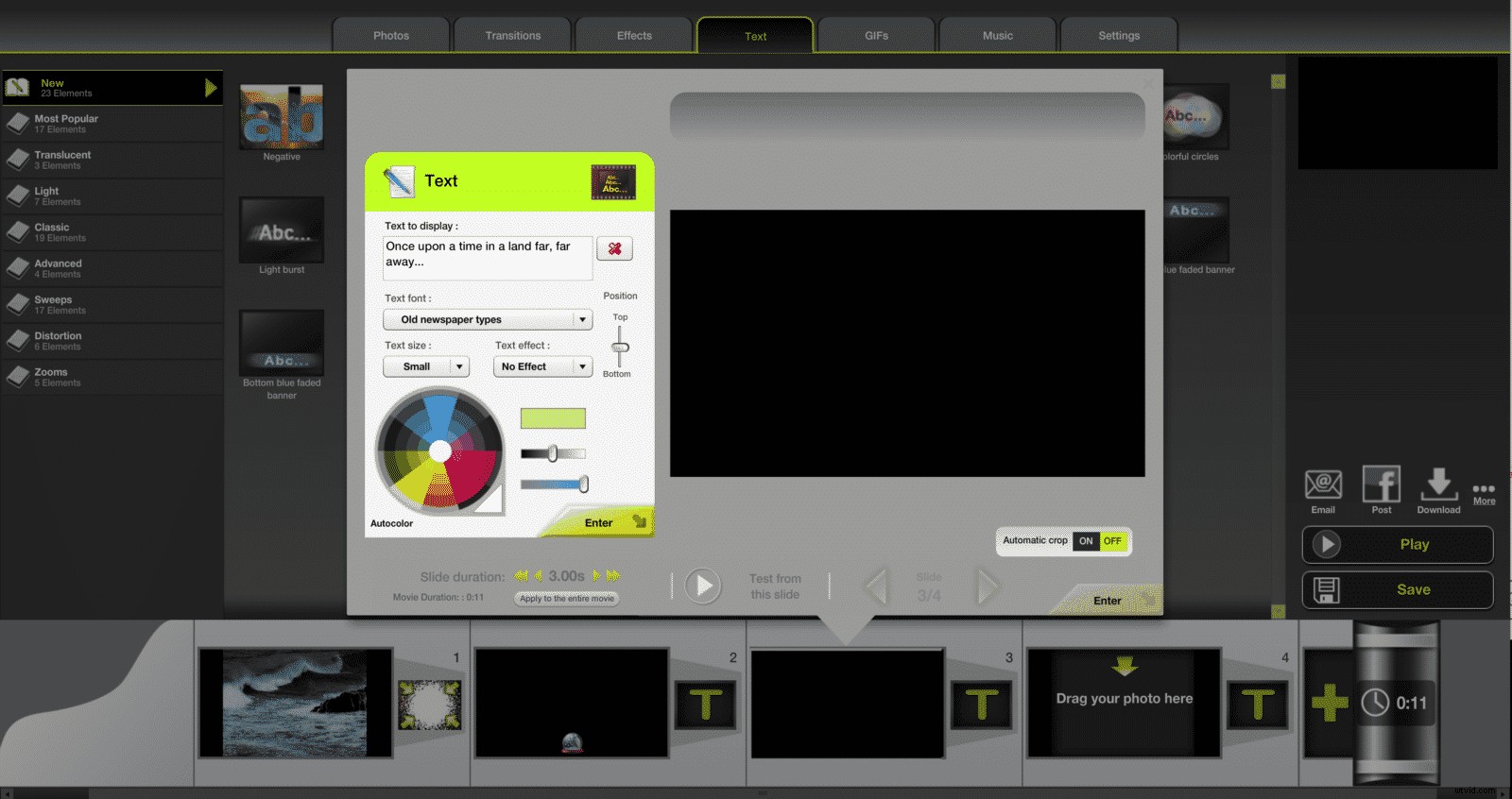
Het voordeel van Kizoa is de tientallen sjablonen gesorteerd in categorieën die u eenvoudig kunt selecteren en direct kunt bewerken. Net als iMovie is het een geweldige optie voor beginners dankzij een eenvoudig menu om je overgangen, effecten en muziek uit te kiezen.
In tegenstelling tot de twee opties die we tot nu toe hebben genoemd, is Kizoa online, zodat je al je videoprojecten gemakkelijk in je account kunt opslaan.
4) Wave.video
Type: Online
Kosten: Gratis met beperkte functies en lengte, beginnend bij $ 39/maand voor extra functies
Beste eigenschappen: Toegang tot de 200 miljoen stockbibliotheek met video's, afbeeldingen en audiobestanden, de tool voor het wijzigen van de grootte, videofilters, teksteffecten, overgangen en stickers. 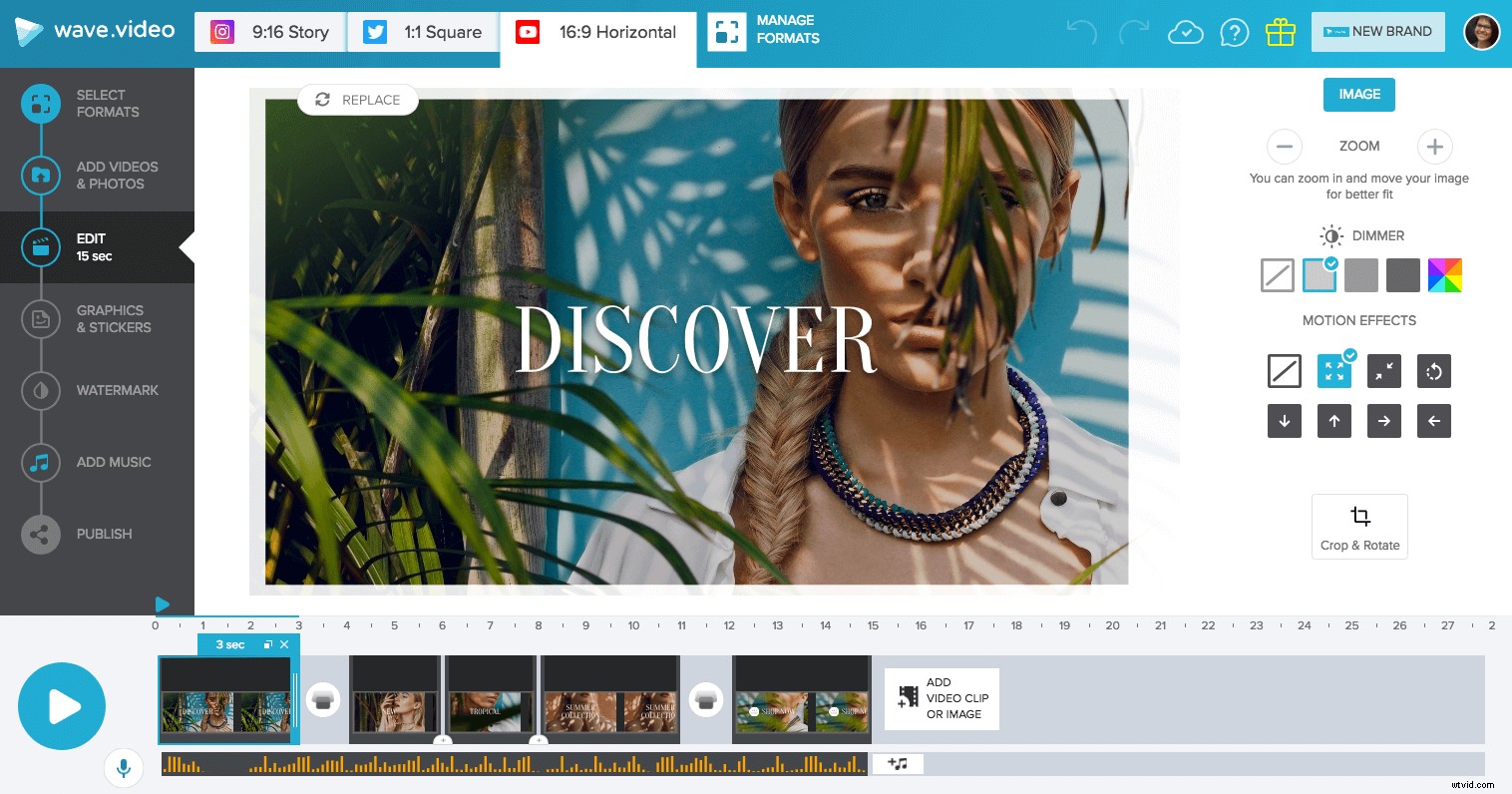 Wave.video is een geweldige optie voor het maken van sociale video's, video's voor blogs, bestemmingspagina's, videoadvertenties en zo ongeveer alles. Omdat het wordt geleverd met de ingebouwde bibliotheek met royaltyvrije stockbeelden, is het gemakkelijk om een video te maken, zelfs als u niet over uw eigen beeldmateriaal beschikt. Tekstanimaties geven een uniek tintje aan je video's.
Wave.video is een geweldige optie voor het maken van sociale video's, video's voor blogs, bestemmingspagina's, videoadvertenties en zo ongeveer alles. Omdat het wordt geleverd met de ingebouwde bibliotheek met royaltyvrije stockbeelden, is het gemakkelijk om een video te maken, zelfs als u niet over uw eigen beeldmateriaal beschikt. Tekstanimaties geven een uniek tintje aan je video's.
Een andere coole en unieke functie is de mogelijkheid om stickers aan de video toe te voegen. Werkt prima voor sociale contacten.
5) WeVideo
Type: Online
Kosten :Gratis met beperkte functies en lengte, vanaf $ 4,99 per maand voor extra functies
Beste eigenschappen: Gedeelde mediabibliotheken, sjablonen maken, tools voor branding
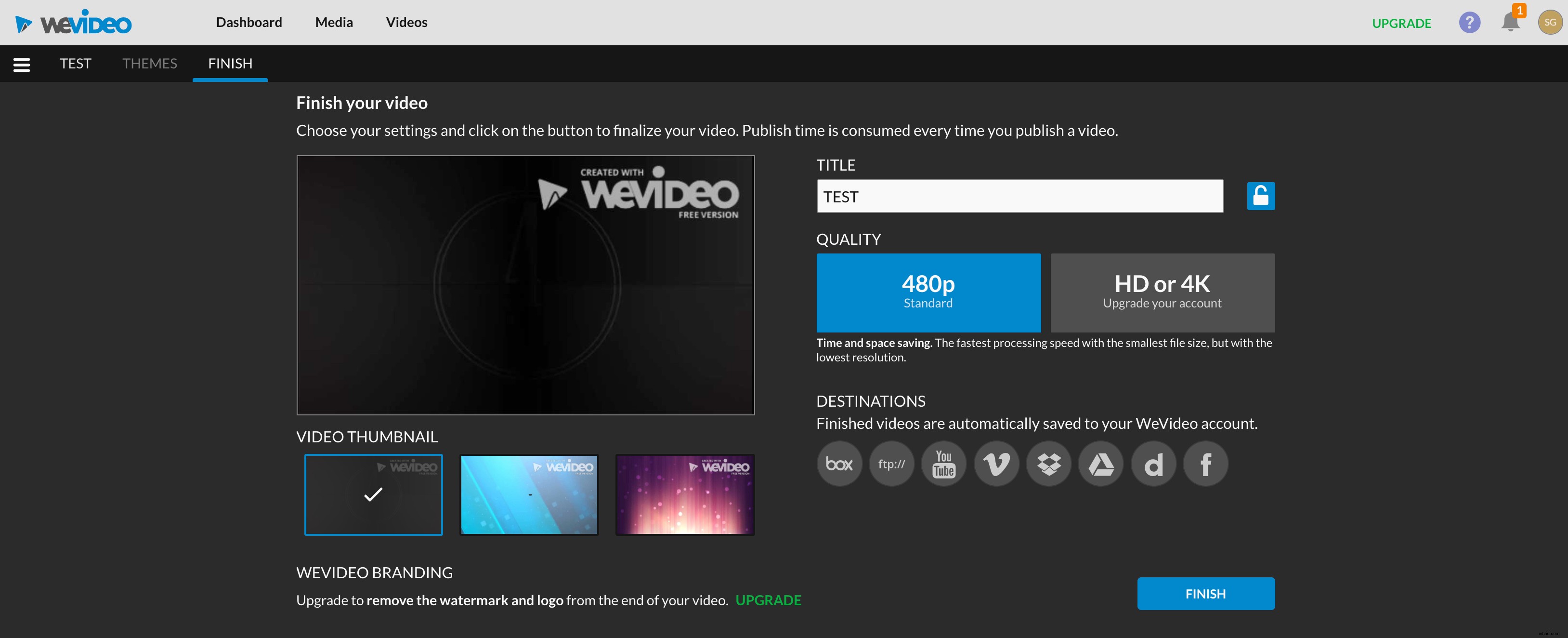
WeVideo is een ander online hulpmiddel voor videobewerking. U kunt gedeelde mediabibliotheken gebruiken om met uw team samen te werken, ze foto's en videoclips te laten bijdragen en op verschillende apparaten te bewerken.
Een ander geweldig ding is de optie om uw merkkenmerken zoals logo en kleuren op te slaan en deze toe te passen op toekomstige projecten snel en gemakkelijk.
6) Moovly
Type: Online
Kosten: Gratis met beperkte functies, vanaf $ 24,92/maand voor extra functies
Beste eigenschappen: Sjabloonvideo's en afbeeldingen, editor voor slepen en neerzetten
Wilt u meer opties om vanuit uw browser aan uw video's te werken? Moovly is een andere. Je kunt je video's maken door een sjabloon te selecteren of helemaal opnieuw beginnen. Van daaruit kun je eenvoudig je clips en afbeeldingen slepen en neerzetten, en ook de galerij van Moovly gebruiken.
Je kunt je video's ook gemakkelijk veranderen in een andere beeldverhouding, ideaal voor video's op sociale media.
7) Adobe Premiere
Type: Pro en Rush downloadbaar voor Mac en Windows, Rush-app beschikbaar op iOS
Kosten: Pro vanaf $ 20,99 / maand, Rush vanaf $ 9,99 / maand, beide hebben een gratis proefperiode
Beste eigenschappen: Kleurcorrectie, bewegende beelden, geluidspaneel
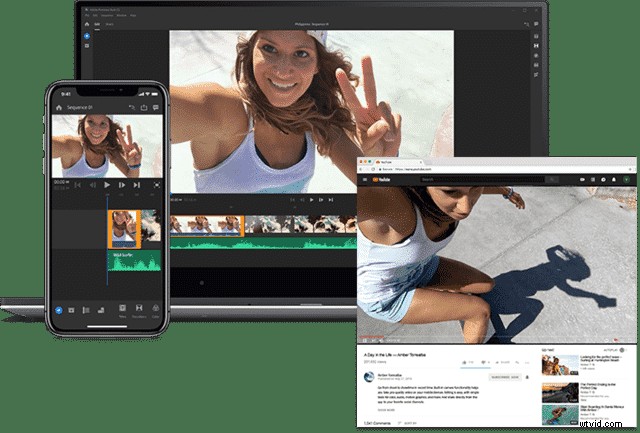
Adobe Premiere Pro is de beste manier om te gaan als je klaar bent om je videobewerking op te fleuren en je bereid bent om meer geavanceerde bewerkingstechnieken te leren.
Premiere Rush is een vereenvoudigde en iets minder krachtige versie van Premiere Pro, maar het is perfect voor bewerking via slepen en neerzetten, evenals voor het aanpassen van kleur en geluid.
8) Hippo-video
Type: Online
Kosten: Gratis met beperkte functies en lengte, vanaf $ 29/maand voor extra functies
Beste eigenschappen: Vervaging, voice-over, annotaties
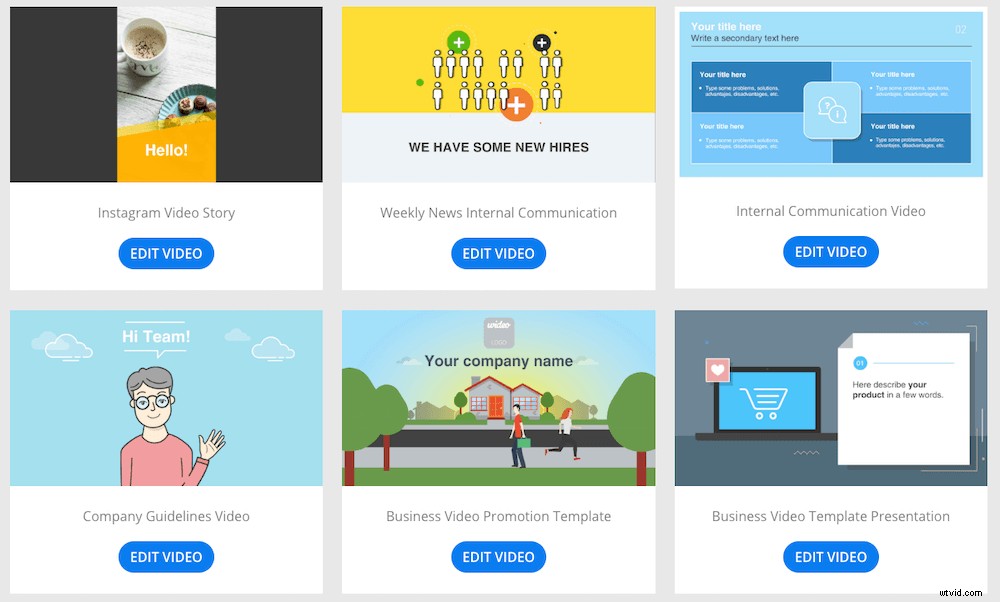
Naast de standaard videobewerkingsfuncties, komt de kracht van Hippo Video voort uit de mogelijkheid om uw video's in categorieën te sorteren, call-to-actions toe te voegen en video's toe te passen in uw gehele marketingstrategie.
Ze bieden ook veel inzicht in hoe uw video heeft gepresteerd ten opzichte van uw marketingdoelen door middel van statistieken zoals weergaven, kijkpercentages en aandelen.
9) Wideo
Type: Online
Kosten: Vanaf $ 19/maand, gratis proefversie beschikbaar
Beste eigenschappen: Sjablonen, ondertiteling uploaden, aangepaste branding
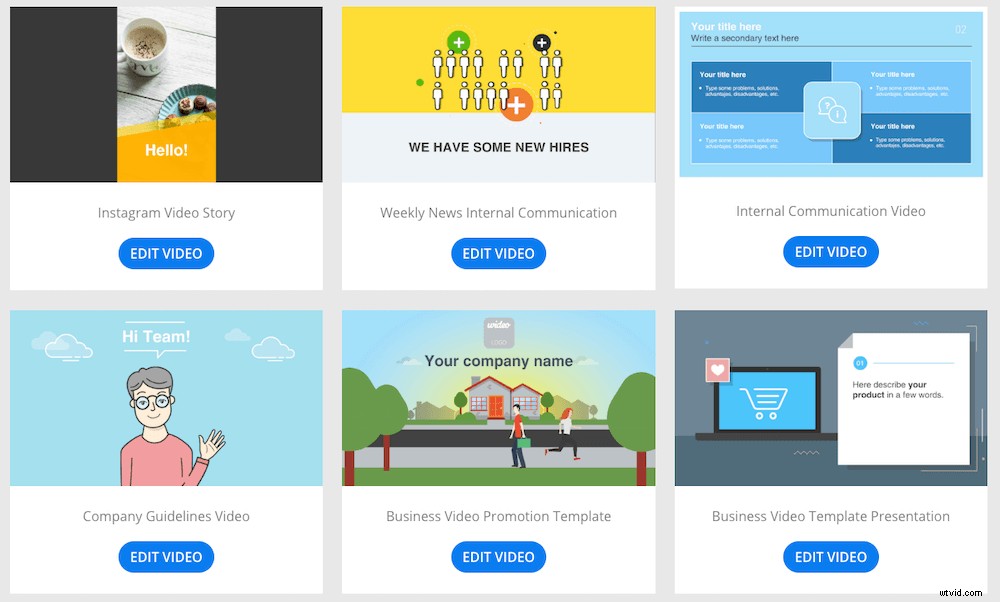
Wideo is een ander online hulpmiddel voor videobewerking. Hun meest opvallende kenmerken zijn onder meer een gemakkelijke manier om uw video's te animeren, aanpassingen en eenvoudig exporteren en delen.
Ze bieden ook een reeks videosjablonen die gemakkelijk te optimaliseren zijn, en ze bevatten categorieën zoals promovideo's, e-commercevideo's, zelfstudies, productdemonstraties en meer.
Tijd om uw video-editor te kiezen
Maak een proefrit met deze opties en kijk hoe intuïtief, eenvoudig of robuust ze zijn in vergelijking met wat je had verwacht en als je doel hebt ingesteld als het gaat om videobewerking.
We zijn gepassioneerd door videobewerking waarmee bedrijven gemakkelijk video's kunnen maken die hun publiek wil. Sterker nog, we houden ervan bedrijven in staat te stellen precies dat te doen zonder hun haren uit te steken, al hun geld uit te geven of video's te maken die er slecht uitzien.